Sadržaj:
Način 1: Ikona u sistemskoj traci
Pretraživanje Bluetootha treba započeti s napomenom da je u stacionarnim računalima prisutnost ovog modula rijetkost. Ugrađeni adapter imaju samo neki moderni, pretežno skupi, gaming modeli matičnih ploča, dok u običnim računalima Bluetooth gotovo uvijek nedostaje. U prijenosnicima, s druge strane, gotovo uvijek postoji, izostajući samo kod superbudžetskog segmenta i vrlo starih modela.
Najčešće se prisutnost Bluetootha može odrediti prema prisutnosti ikone u sistemskoj traci s karakterističnim logotipom ove funkcije. Međutim, njezino odsustvo ne potvrđuje uvijek odsustvo samog Bluetootha: ikona će biti vidljiva samo kada je za uređaj instaliran odgovarajući upravljački program i kada je sama funkcija uključena. U Windows 10 to se često događa automatski od strane operativnog sustava, dok u Windows 7 može biti potrebna ručna instalacija. Također, ako ste koristili program za instalaciju svih upravljačkih programa odjednom (poput DriverPack Solution), tada bi upravljački program za Bluetooth također trebao biti instaliran.
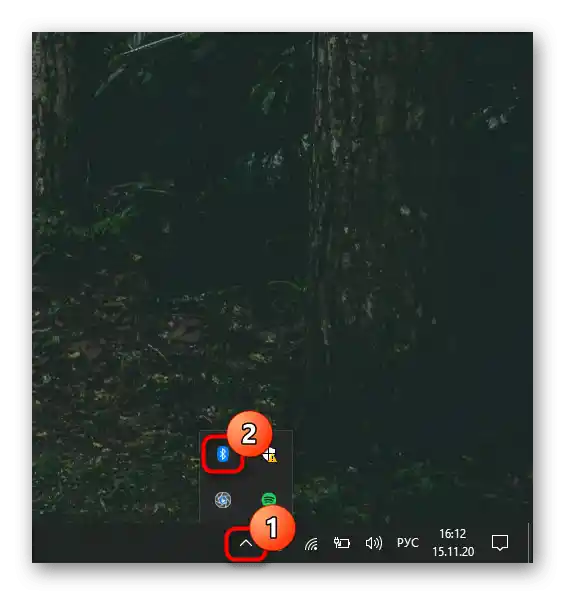
U Windows 10, osim toga, ovu funkciju možete pronaći u centru za obavijesti, ako pločice ranije nisu uređivane od strane korisnika.
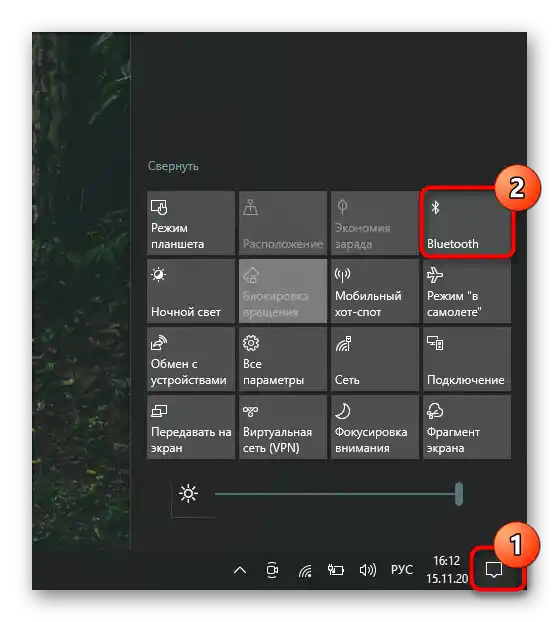
Način 2: "Postavke" / "Upravljačka ploča"
Kroz sistemske aplikacije također nije teško provjeriti prisutnost Bluetootha na računalu.
- Vlasnici "desetke" trebaju pokrenuti "Postavke", na primjer, putem izbornika "Start".
- Prebacite se na odjeljak "Uređaji".
- Na prvoj kartici "Bluetooth i drugi uređaji" trebao bi biti prekidač za upravljanje ovom funkcijom.
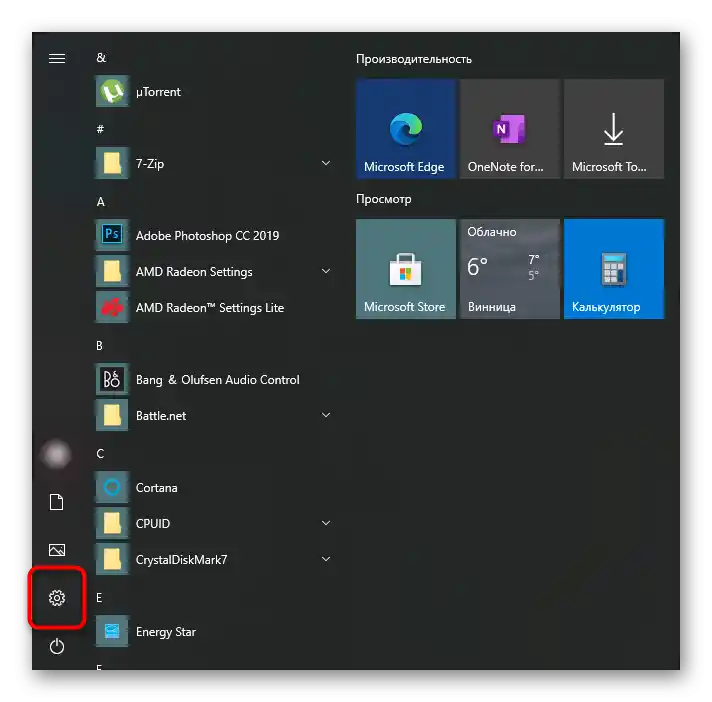
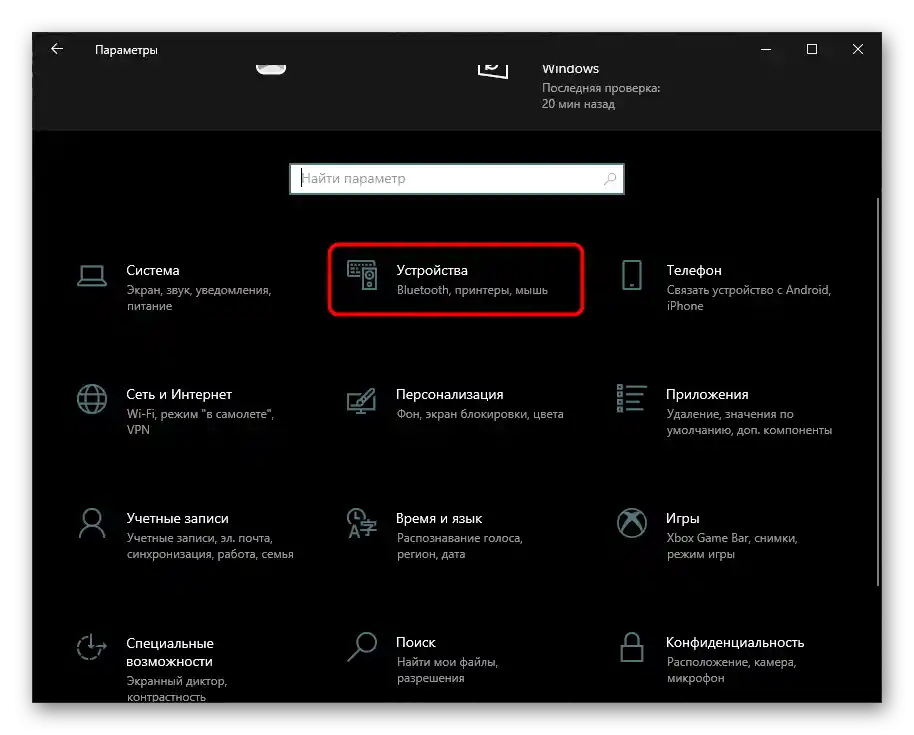
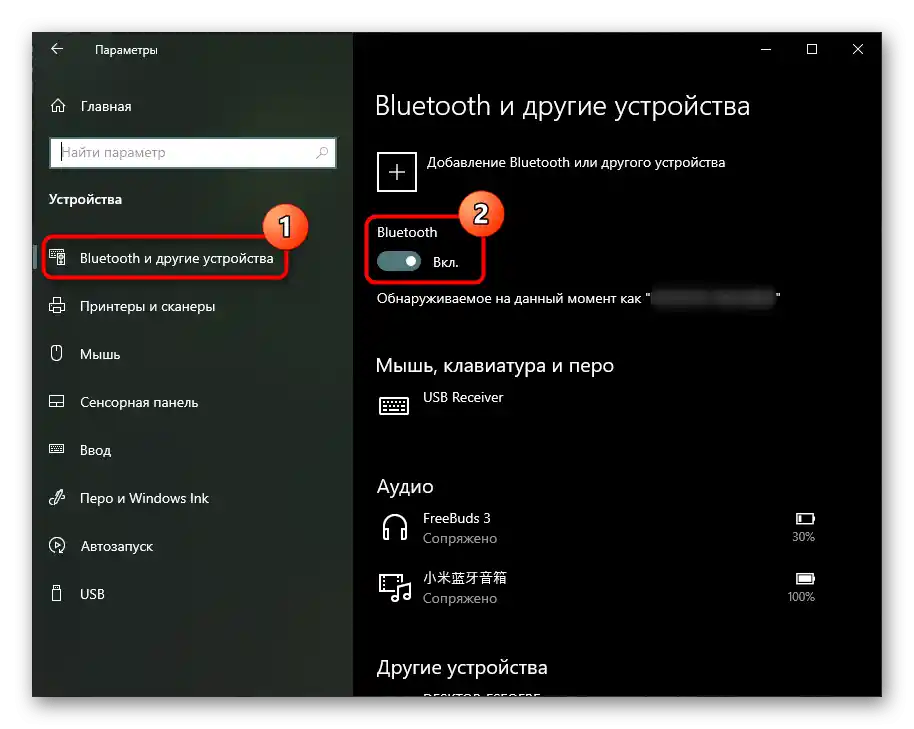
U "sedmici" aplikacije, o kojoj je riječ, nema, stoga će umjesto toga biti potrebno koristiti klasičnu "Upravljačku ploču".
- Pokrenite je putem "Start" i idite na odjeljak "Hardver i zvuk".
- Ovdje u odjeljku "Uređaji i pisači" trebao bi biti pododjeljak "Dodavanje Bluetooth uređaja". Ako ga nema, vjerojatno nema ni samog Bluetootha.
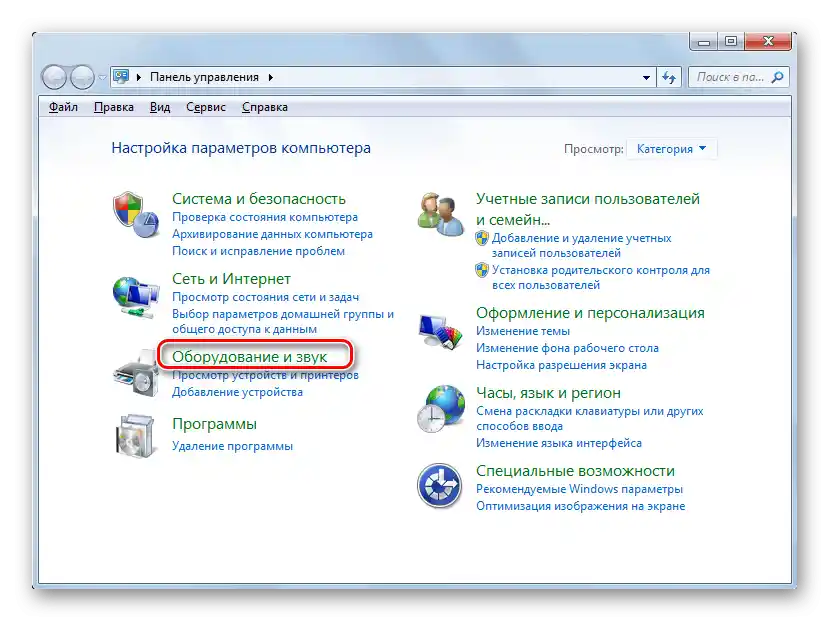
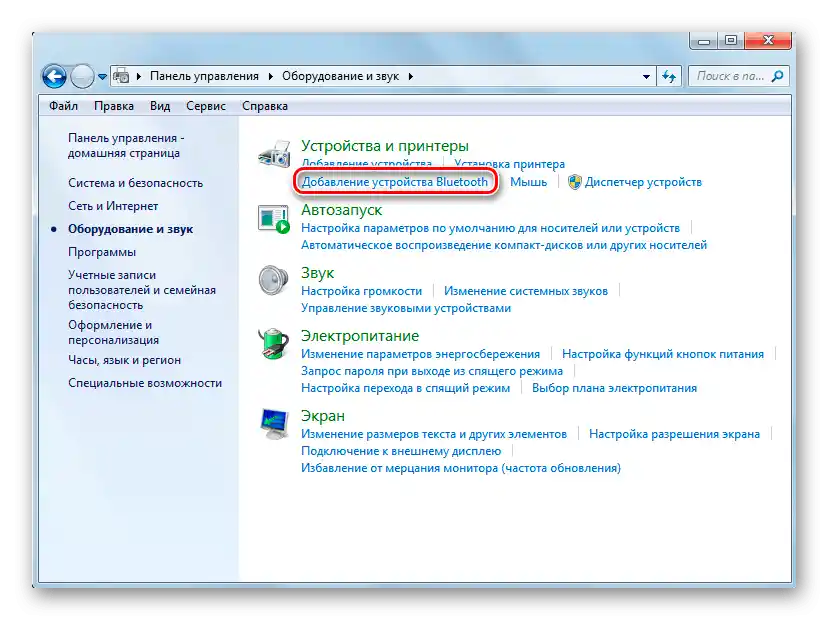
Način 3: "Upravitelj uređaja"
Još jedna ugrađena aplikacija u Windows omogućuje uvid u sve instalirane i povezane uređaje. Kroz nju se može provjeriti i prisutnost/odsutnost Bluetootha.
- Otvorite program putem "Start", pronalazeći njegovo ime u pretraživanju. U Windows 10 kao alternativu predlaže se desni klik na "Start" i odabir ove stavke iz izbornika.
- Proširite odjeljak "Mrežni adapteri" i potražite redak u kojem će biti "Bluetooth". U Windows 7 upravljanje Bluetoothom može biti odvojeno u odjeljak "Bluetooth radio moduli".
U situaciji kada ste u ovom izborniku pronašli Bluetooth, ali ga ne možete pronaći na druge načine i funkcija nije vidljiva u operativnom sustavu, bit će potrebno instalirati njegov upravljački program ili ga uključiti ovdje. U prvom slučaju trebat će vam instalirati ažuriranja Windows 10 ("Postavke" > "Ažuriranje i sigurnost"), a ako koristite Windows 7, upravljački program treba potražiti na službenoj web stranici proizvođača vaše matične ploče.U drugom slučaju dovoljno je kliknuti desnom tipkom miša na redak s Bluetoothom i odabrati "Aktiviraj".
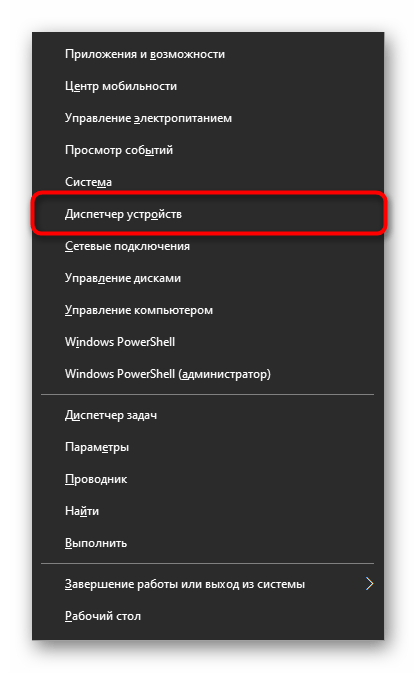
Više informacija: Instalacija Bluetootha u Windows 10 / Windows 7
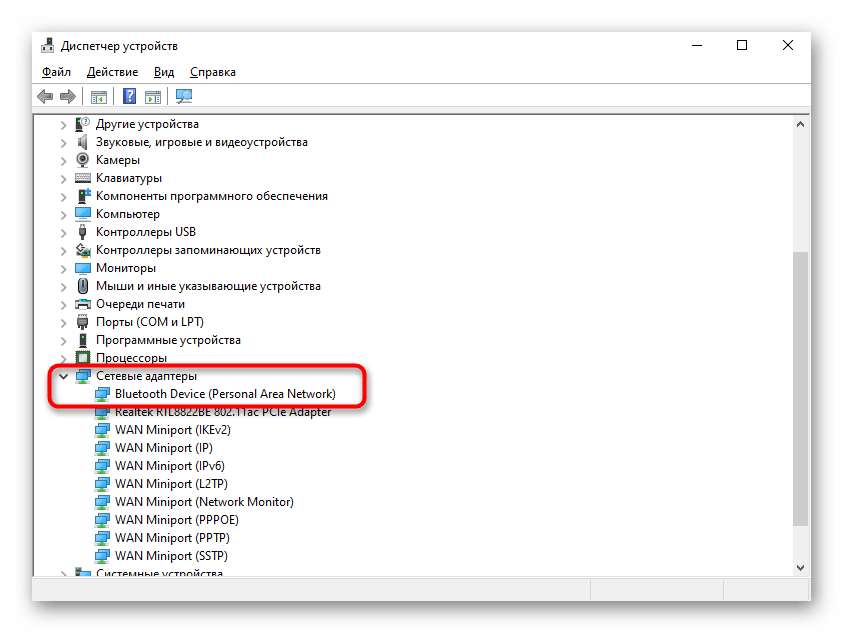
Način 4: Pretraživanje postavki u BIOS-u
Neki BIOS-ovi također omogućuju korisniku da sazna o prisutnosti adaptera i upravlja njime, bez potrebe za operativnim sustavom. Međutim, ovisno o proizvođaču, ova postavka može se nalaziti na različitim mjestima. Na primjeru u nastavku prikazali smo lokaciju postavke na matičnoj ploči ASUS s mikroprogramom koji ima UEFI sučelje. To vrijedi i za druge brendove — vjerojatno će u drugim UEFI opcija biti smještena u ovom istom odjeljku "Napredno" (naziv odjeljka može se malo razlikovati).
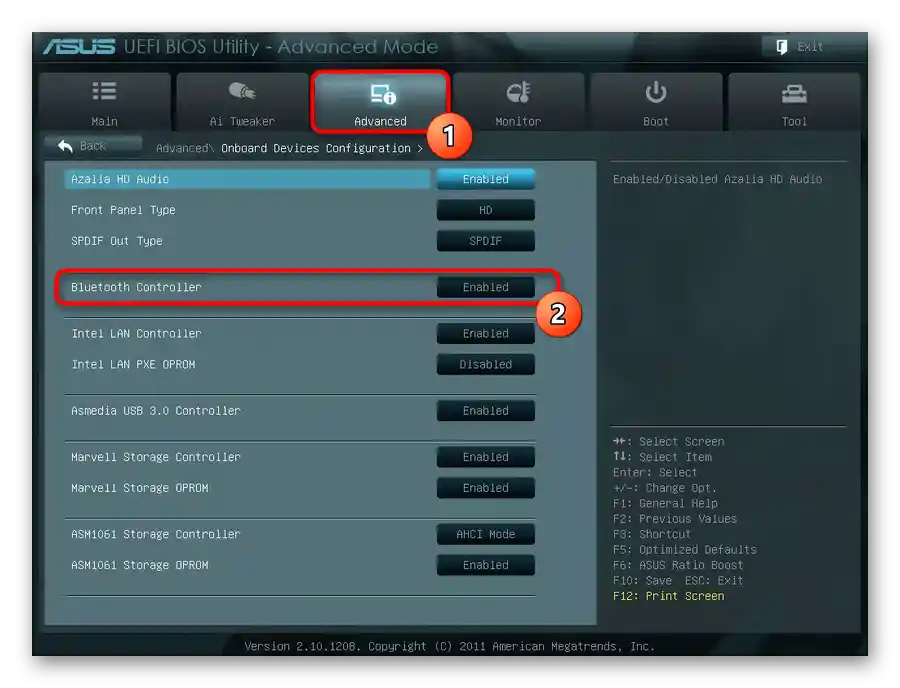
Način 5: Softver treće strane
Specijalizirani programi koji pružaju informacije o komponentama računala i operativnom sustavu također će pomoći u saznanju potrebnih podataka vezanih uz Bluetooth. Preuzimanje ovog softvera isključivo radi provjere često nema smisla, jer su mogućnosti Windowsa dovoljne, no ako već imate neku od takvih aplikacija, možete se obratiti njoj za pronalaženje informacija. Prikazat ćemo gdje se otprilike nalaze informacije o ovoj komponenti na primjeru Speccyja.
Pokrenite korišteni program i prebacite se u odjeljak "Mreža" ili sličan ovom nazivu. Potražite u popisu kategoriju Bluetooth, a ako ona nedostaje, to znači da uređaj nije instaliran na vašem računalu.
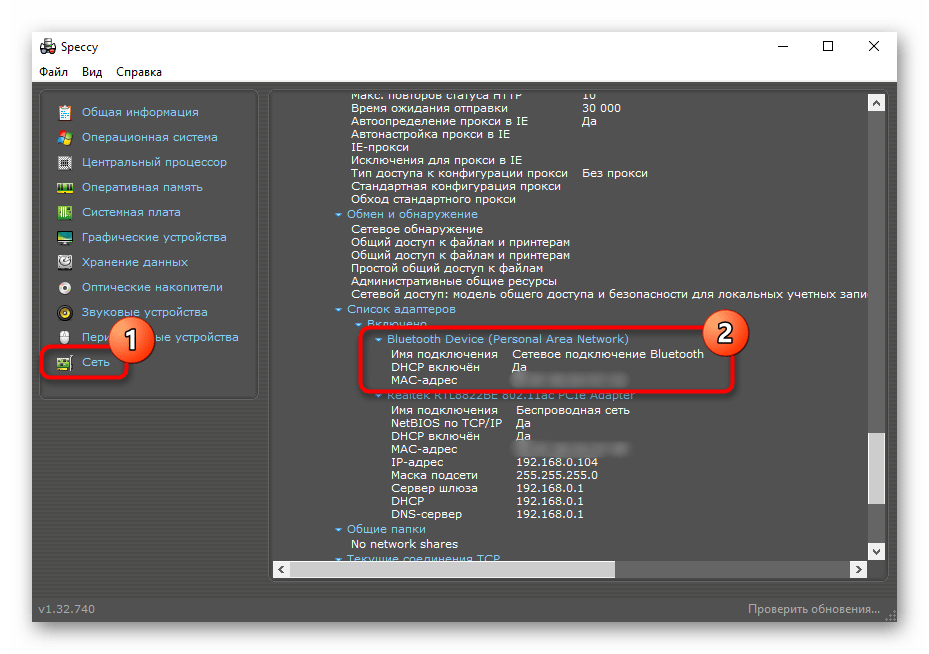
Ne zaboravite da, čak i ako niste pronašli Bluetooth na svom računalu i niste spremni mijenjati matičnu ploču, uvijek možete kupiti mali vanjski adapter koji se povezuje putem USB-a na kućište. Cijena se kreće od 400 do 1000 rubalja, ovisno o kvaliteti uređaja i proizvođaču. Ne zaboravite obratiti pažnju na verziju Bluetootha kod određenog adaptera: što je viša, to će veza s bežičnim uređajima biti stabilnija.